Можно настроить браузер Google Chrome таким образом, что при его запуске будут сразу открываться заданные сайты. И это будет происходить автоматически, без каких-либо дополнительных действий со стороны пользователя.
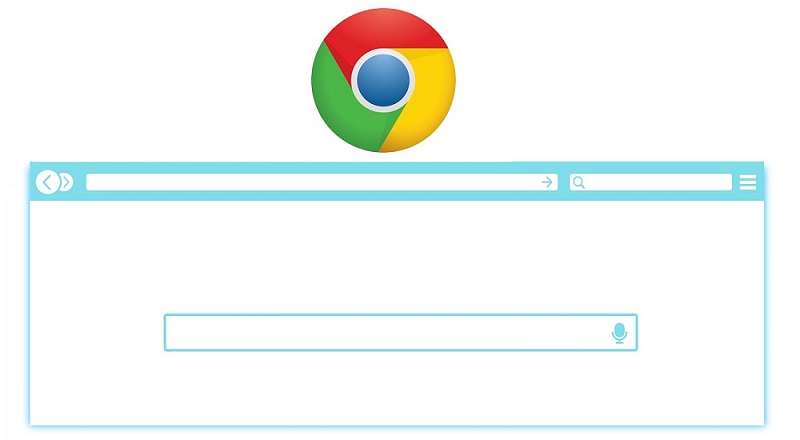
Содержание (кликабельно):
1. Как в Google Chrome сразу открывать нужные сайты
2. Как найти URL сайта и вставить в поле «Добавить страницу»?
3. Можно удалить сайт из запуска Google Chrome?
4. Видео: Можно открыть Google Chrome и одновременно с ним сразу же запустить нужные сайты и страницы
Как в Google Chrome сразу открывать нужные сайты
Если коротко, то по порядку открываем: Настройки Гугл Хром — Настройки — Запуск Сhrome — Добавить страницу — В строке «Адрес сайта» указываем адрес нужного сайта или страницы.
А теперь подробно, со скриншотами. Чтобы настроить автоматический запуск сайтов при открытии браузера, нужно зайти в настройки Гугл Хром.
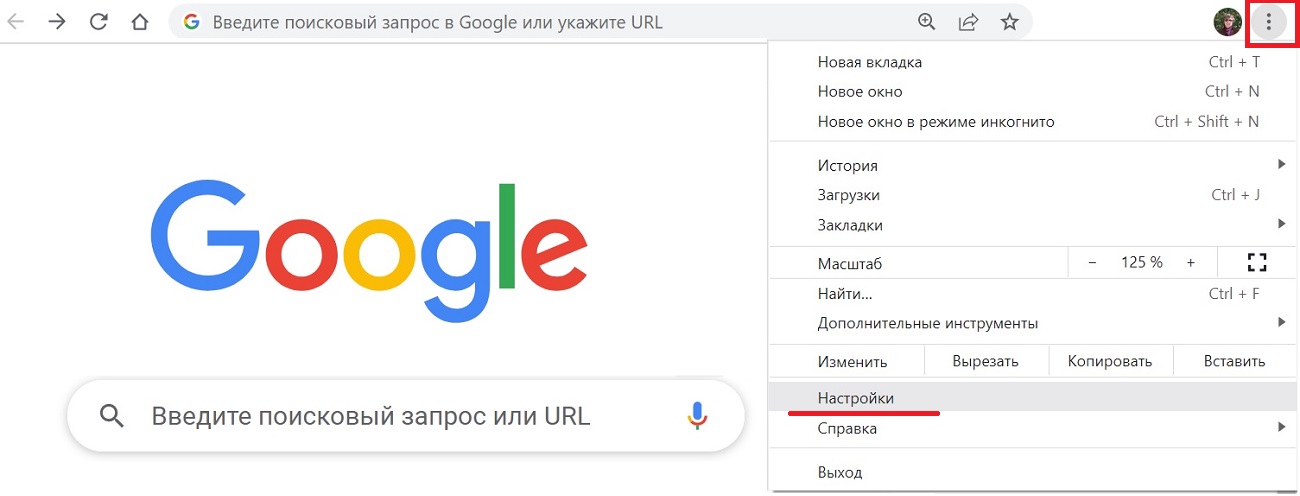
Настройки находятся в правом верхнем углу браузера (выше на скриншоте обведены в красную рамку). Появится меню, в котором щелкаем «Настройки» (рис. 1).
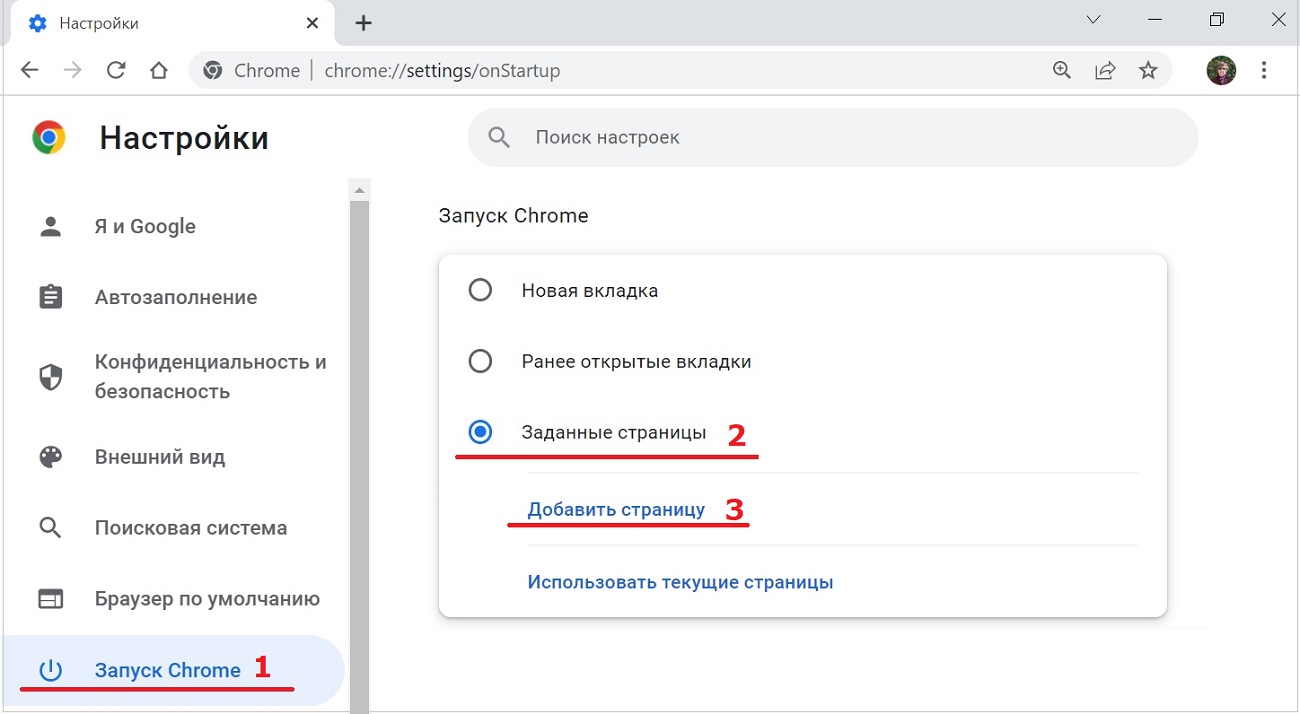
В Настройках Google Chrome следует открыть вкладку «Запуск Chrome» (цифра 1 на рис. 2). В строке «Заданные страницы» ставим галочку напротив «Заданные страницы» (2 на рис. 2). И кликаем на команду «Добавить страницу» (3 на рис. 2).
Появится окно «Добавить страницу» (рис. 3):
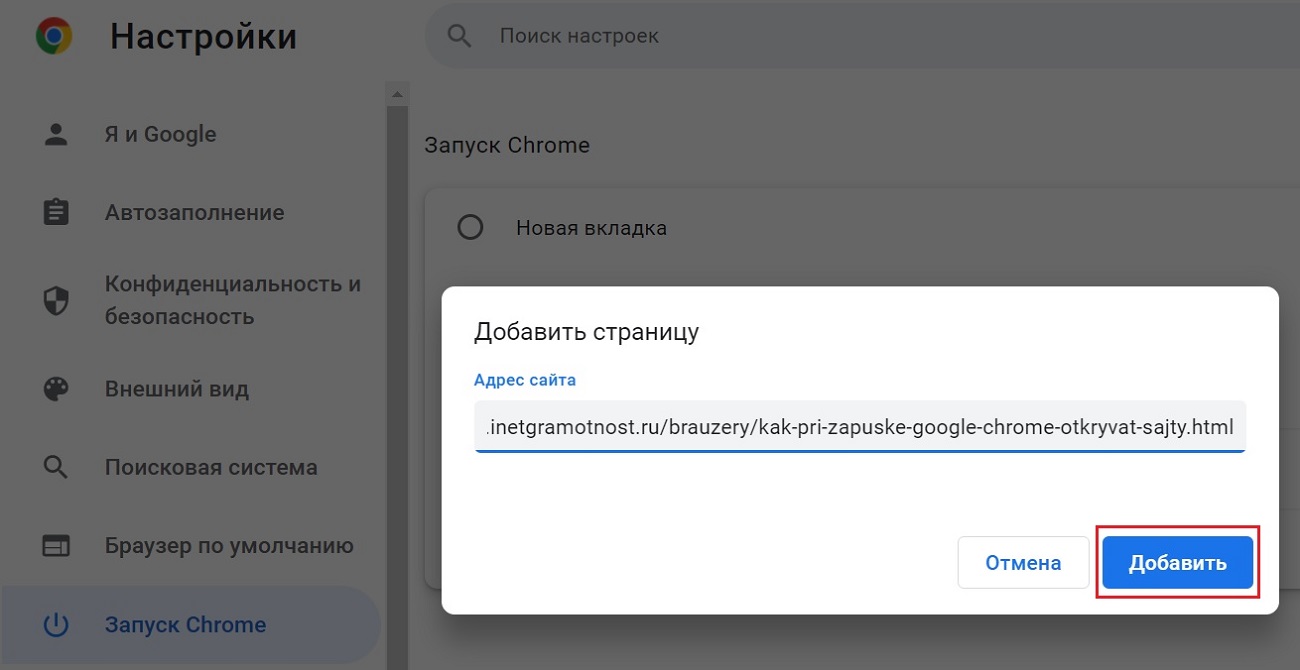
Ставим курсор в поле «Адрес сайта», вставляем адрес того сайта, который мы хотим видеть после запуска Google Chrome и нажимаем «Добавить» (рис. 3).
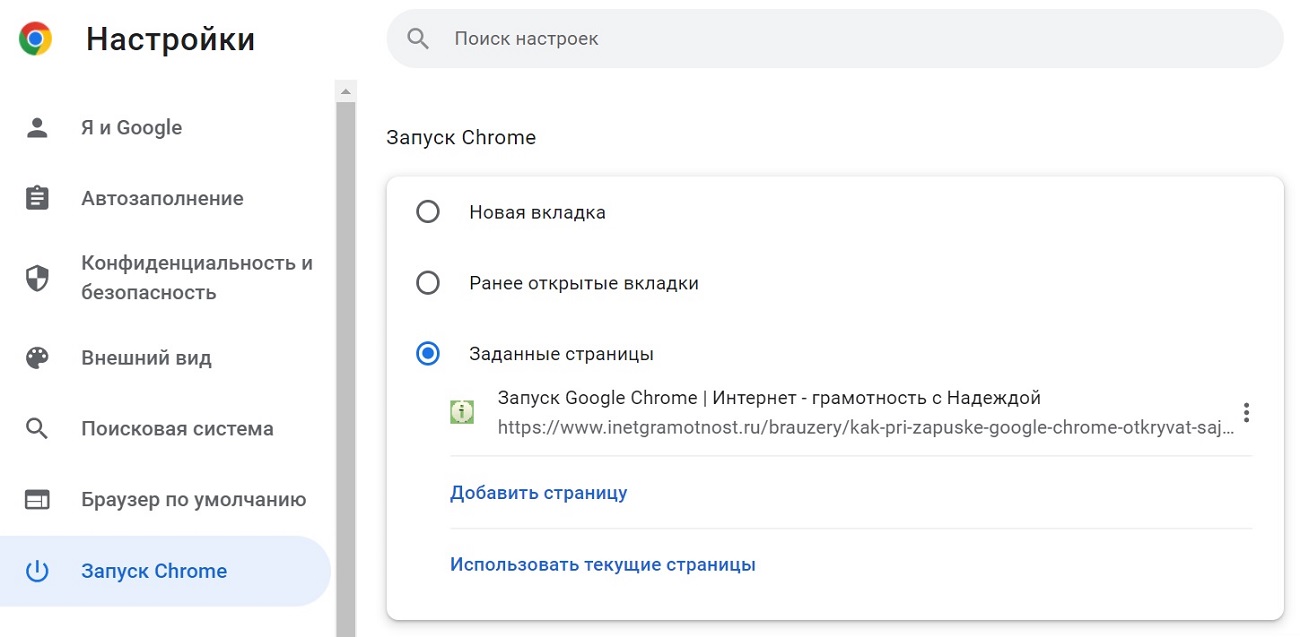
После добавления сайта увидим результат, который показан выше на рис. 4.
Можно добавить несколько сайтов, чтобы при запуске Гугл Хром они открывались автоматически.
Как найти URL сайта и вставить в поле «Добавить страницу»?
Для этого следует:
1) открыть новую вкладку в своем браузере;
2) в новой вкладке открыть тот сайт, который нужно автоматически выводить при запуске Гугл Хром;
3) поместить курсор в адресную строку браузера и выделить адрес сайта (то есть, закрасить его синим цветом);
4) после чего надо нажать на Ctrl+C (то есть, нажать на клавишу «Ctrl» и, не отпуская ее, одновременно нажать на клавишу «С») – в итоге выделенный адрес (URL) сайта компьютер запомнит и сохранит в своей оперативной памяти (в буфере обмена);
5) ставим курсор в поле «Адрес сайта» (рис. 3);
6) нажимаем на горячие клавиши Ctrl+V (сначала на клавишу «Ctrl» и одновременно нажимаем на клавишу «V») – в результате из буфера обмена в поле «Добавить страницу» компьютер вставит URL сайта;
7) жмем «Добавить» (рис.3).
Читать также: Как скопировать ссылку в адресную строку браузера?
Можно вставить несколько URL адресов сайтов в поле «Добавить страницу» (1 на рис. 2). Тогда при запуске Google Chrome будут автоматически открываться несколько сайтов.
Как проверить запуск нужных сайтов в Гугл Хроме
Для этого следует закрыть все вкладки в браузере, а потом закрыть сам браузер.
Теперь запускам снова браузер. При запуске Гугл Хрома автоматически должны запуститься те сайты, адреса которых были нами добавлены в настройки браузера.
Как удалить сайт из запуска Google Chrome?
Если нужно удалить какой-то сайт из автоматического запуска:
- заходим в настройки Гугл Хром, как описано выше (рисунки 1 и 2);
- в опции «Заданные страницы» кликаем на дополнительное меню — это три вертикальных точки рядом с адресом ненужного сайта (рис. 4);
- появится меню, жмем «Удалить».
Видео: Можно открыть Google Chrome и одновременно с ним сразу же запустить нужные сайты и страницы
P.S. В этой статье и в видео приведены инструкция и скриншоты для браузера Google Chrome версии 101.0.4951.54
Также про Гугл Хром:
1. Как быстро увеличить размер экрана в браузере на компьютере
2. Как Google Chrome обновить до последней версии
3. Как просто и быстро очистить кеш Google Chrome?
4. Как разобраться с паролями в браузере Google Chrome
Статья опубликована 11 августа 2016 года.
Последнее обновление 11 мая 2022 года.


Будьте добры, ответьте на мою почту. Жанна. Спасибо
Как раз на вашу почту мой ответ и отправлен.
Надежда, здравствуйте. Подскажите, пожалуйста, где мне найти настройку «подключаемые модули — нажмите для воспроизведения» в браузере гугл хром Версия 62.0.3202.94. Я ее там не нашла в настройках контента, и вообще нигде — может она здесь по-другому называется. Мне нужно отлючить запуск видео на ютуб при нажатии на какую-либо из уже открытых вкладок. То есть — у меня открыто несколько вкладок с видео на ютуб. Как только я открываю одну из них, сразу запускается видео. (Мне не нужно отключать автовоспроизведение вообще всех видео в данной вкладке, а именно при ее запуске). Буду очень благодарна. Спасибо.
Здравствуйте, Жанна.
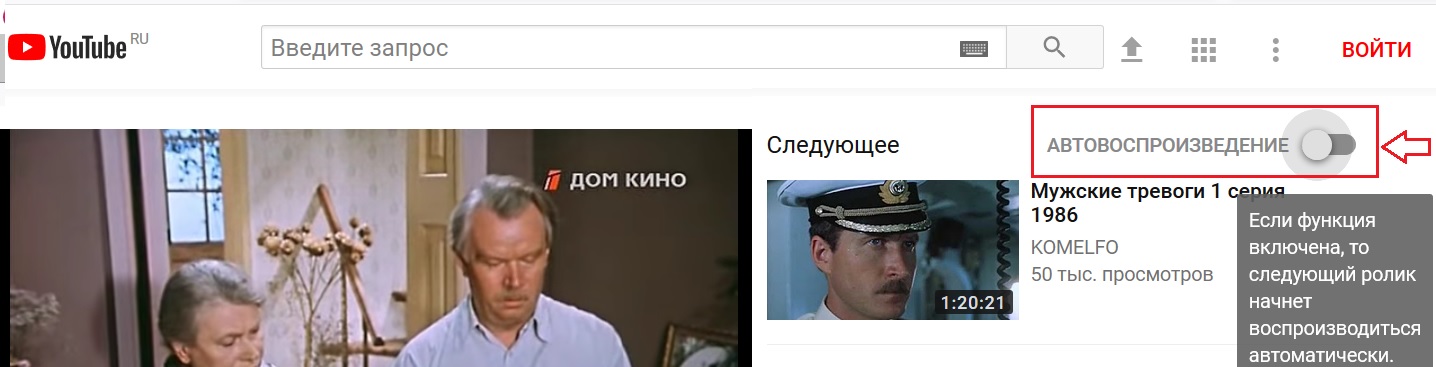
Если я правильно поняла, Вам нужно просто отключить автовоспроизведение на Youtube: